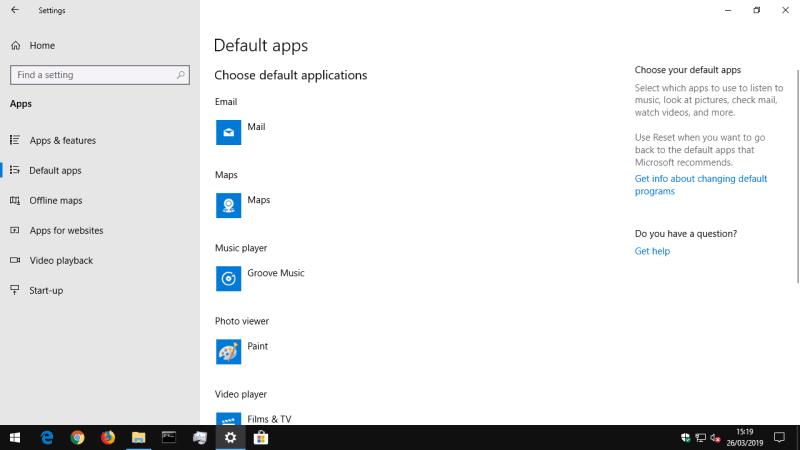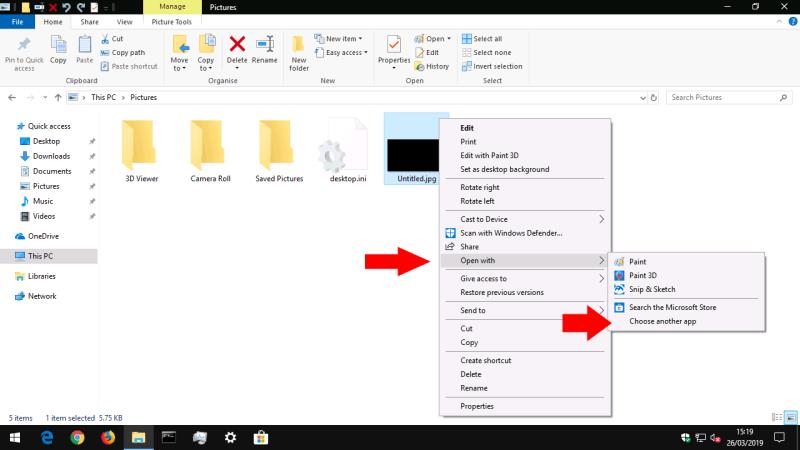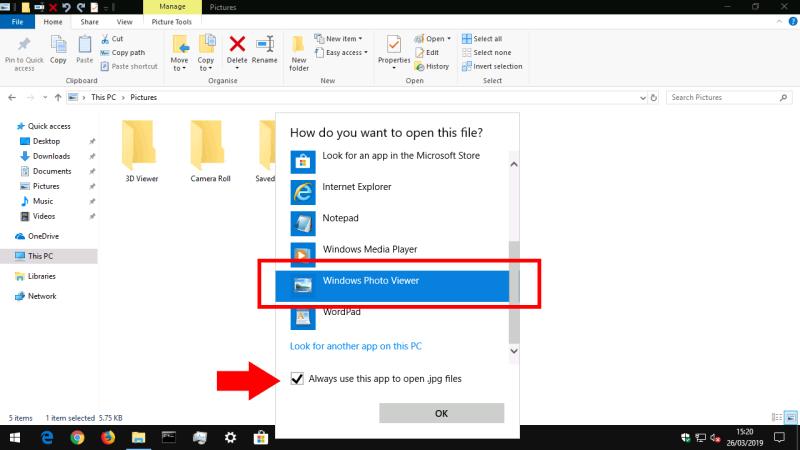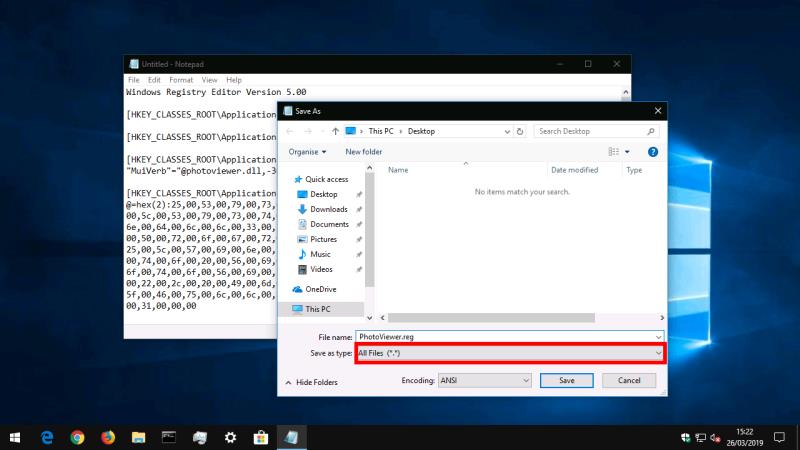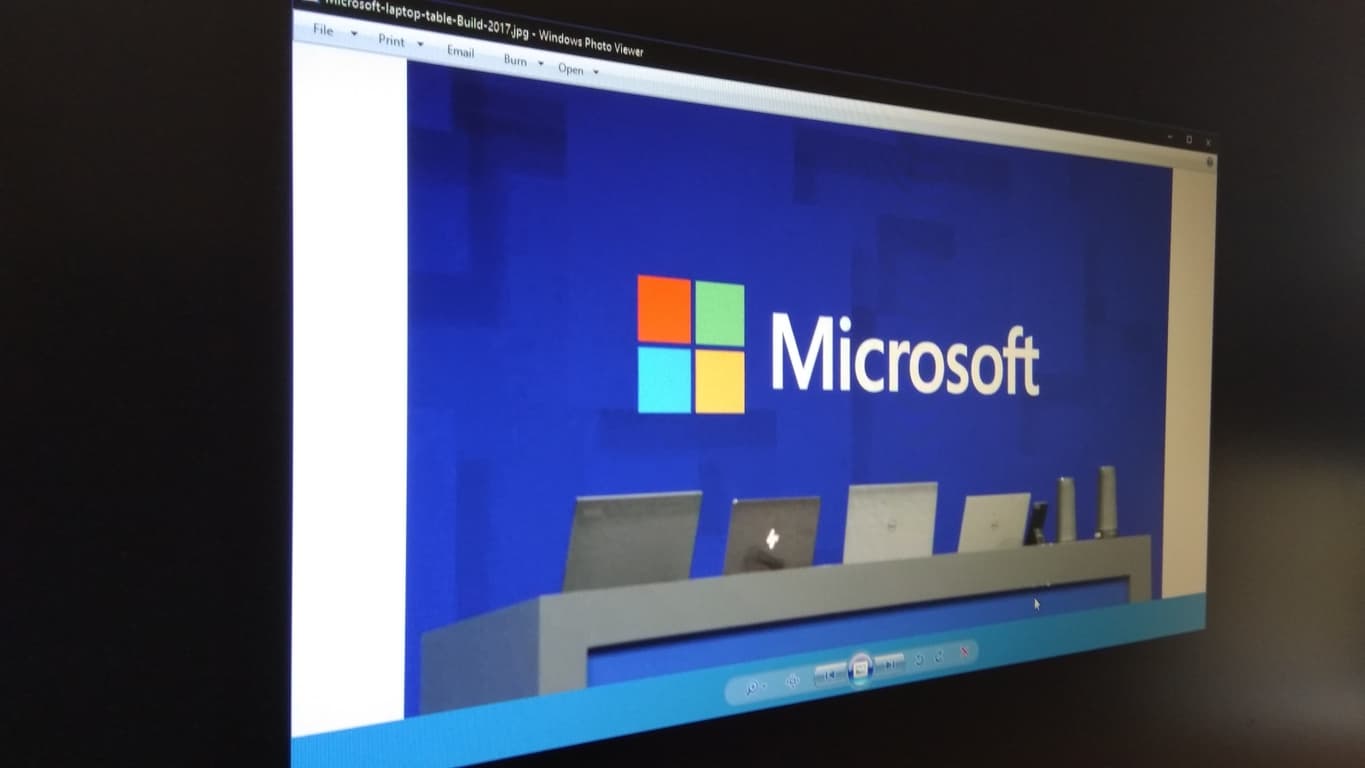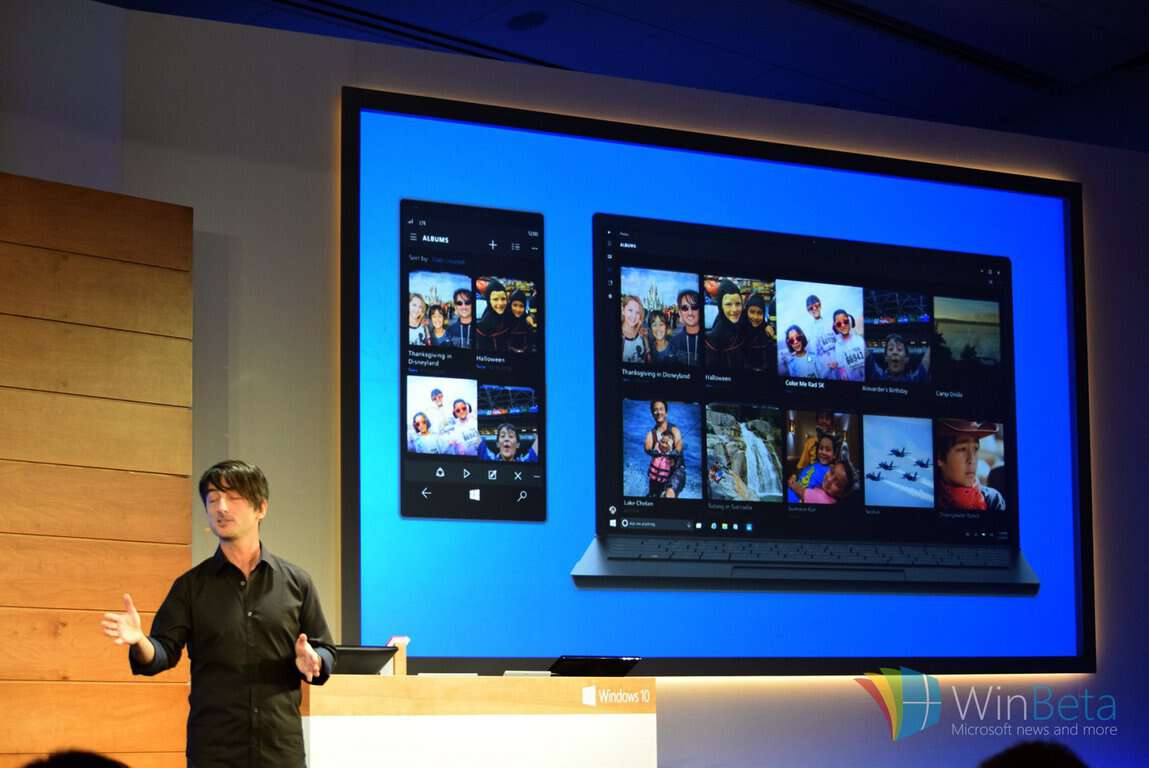Windows 10 va introduir la nova i brillant aplicació Fotos com a experiència predeterminada per interactuar amb fitxers d'imatge al vostre ordinador. Tot i que és una oferta totalment més sofisticada, no pot coincidir amb l'antiga aplicació Windows Photo Viewer per una velocitat i simplicitat absoluta quan es visualitzen fitxers d'imatge individual. Si us perdeu l'experiència més senzilla de l'era de Windows 7, continua llegint per restablir-la.
Si heu actualitzat des de Windows 7, Windows 8 o Windows 8.1
Si heu realitzat una actualització local a Windows 10 en un ordinador existent (a través de l'aplicació Obteniu Windows 10), haureu de trobar que Windows Photo Viewer encara està disponible. Podreu accedir-hi des del menú "Obre amb" dels fitxers d'imatge.
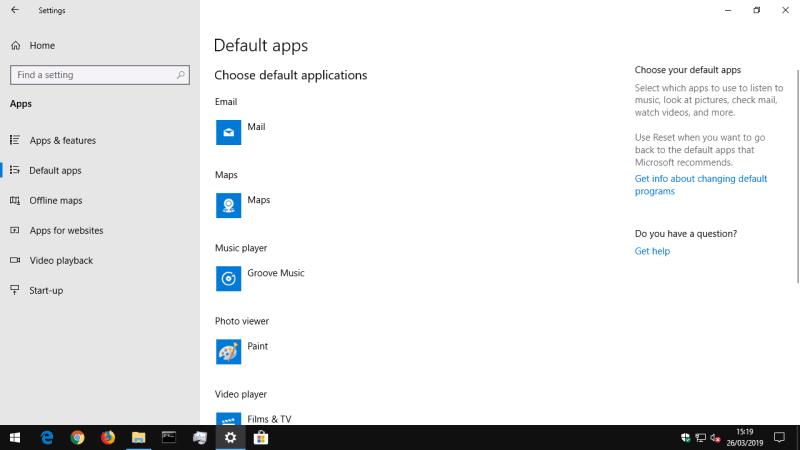
Tot el que heu de fer és canviar-lo de nou al visualitzador d'imatges predeterminat: Windows haurà configurat automàticament Fotos com a predeterminat durant la configuració. Per revertir-ho, obriu l'aplicació Configuració i feu clic a la categoria "Aplicacions".
Aneu a la pàgina "Aplicacions predeterminades" i feu clic a la fitxa "Visor de fotos". A la llista que apareix, feu clic a Windows Photo Viewer. Ara s'utilitzarà com a aplicació predeterminada en obrir un fitxer d'imatge.
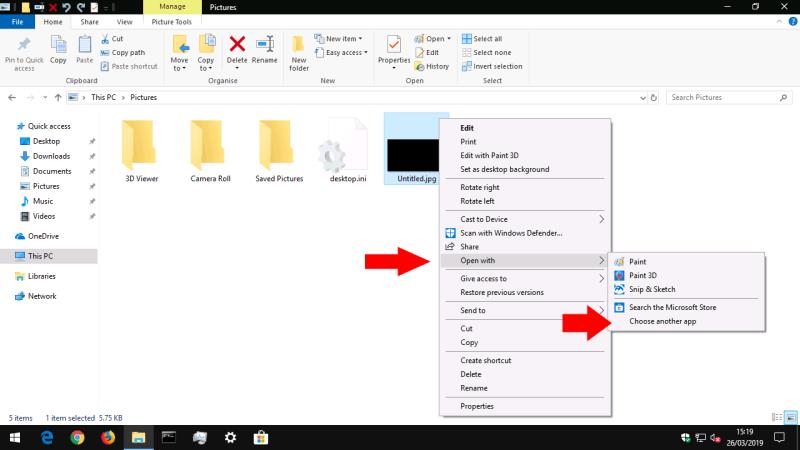
A les versions més noves de Windows 10, hem trobat que Windows Photo Viewer ja no apareix com a opció disponible a la llista d'aplicacions predeterminades, fins i tot si està habilitat. Una solució alternativa és establir-lo com a predeterminat per a cada extensió de fitxer amb què vulgueu utilitzar-lo.
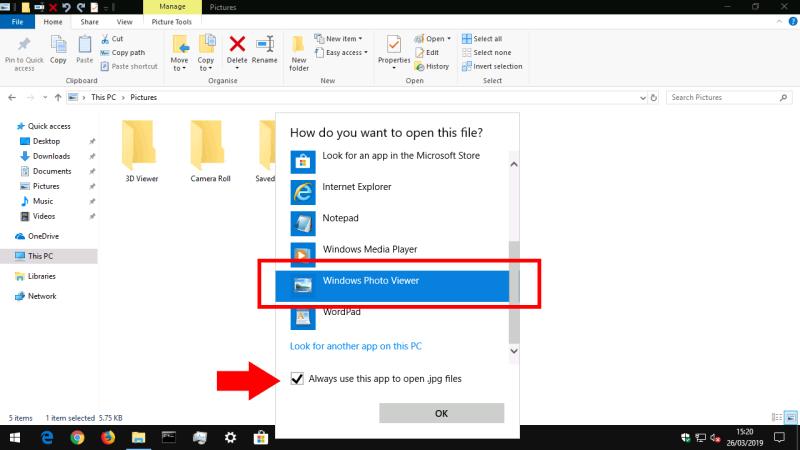
Un mètode ràpid per aconseguir-ho és trobar un fitxer d'imatge a l'Explorador de fitxers, fer-hi clic amb el botó dret i triar Obre amb > Tria una altra aplicació. Seleccioneu Windows Photo Viewer a la llista i, a continuació, marqueu la casella de selecció que hi ha a la part inferior a "Feu servir sempre aquesta aplicació per obrir".
Si heu fet una instal·lació neta de Windows 10 o teniu un dispositiu nou
Malauradament, restablir Windows Photo Viewer en una còpia neta de Windows 10 és bastant més complicat. En instal·lacions noves, l'aplicació s'amaga i es desactiva. Com que Windows Photo Viewer no té el seu propi executable (.exe), per tornar-lo a habilitar cal modificar el registre del sistema per afegir un objectiu d'inici per a la biblioteca de Windows Photo Viewer (PhotoViewer.dll). Aquí ve un avís estàndard: les edicions del registre no són compatibles amb Microsoft i poden causar conseqüències imprevisibles per al vostre sistema.
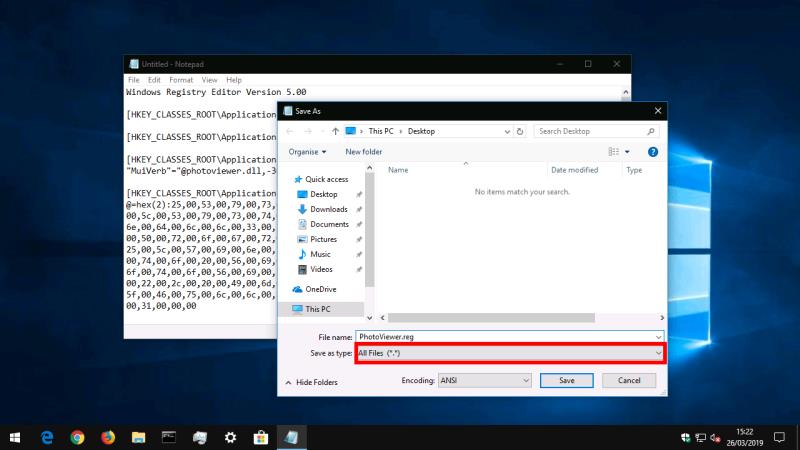
El mèrit va a Nexus a TenForums per descobrir les claus de registre correctes al llançament de Windows 10. Per utilitzar aquesta tècnica, haureu de copiar el codi de la publicació del fòrum en un nou script de registre. Obriu el Bloc de notes des del menú Inici, copieu i enganxeu l'script a l'editor i deseu el fitxer. A la finestra Desa, seleccioneu "Tots els fitxers" per a "Desa com a tipus" i deseu el fitxer amb una extensió ".reg", com ara "PhotoViewer.reg".
Tot el que queda és executar l'script de registre: feu doble clic al fitxer i reconeixeu les indicacions que es mostren. Ara hauríeu de trobar que Windows Photo Viewer és accessible, de manera que podeu utilitzar la tècnica que es mostra a dalt per configurar-lo com a aplicació d'imatges predeterminada.